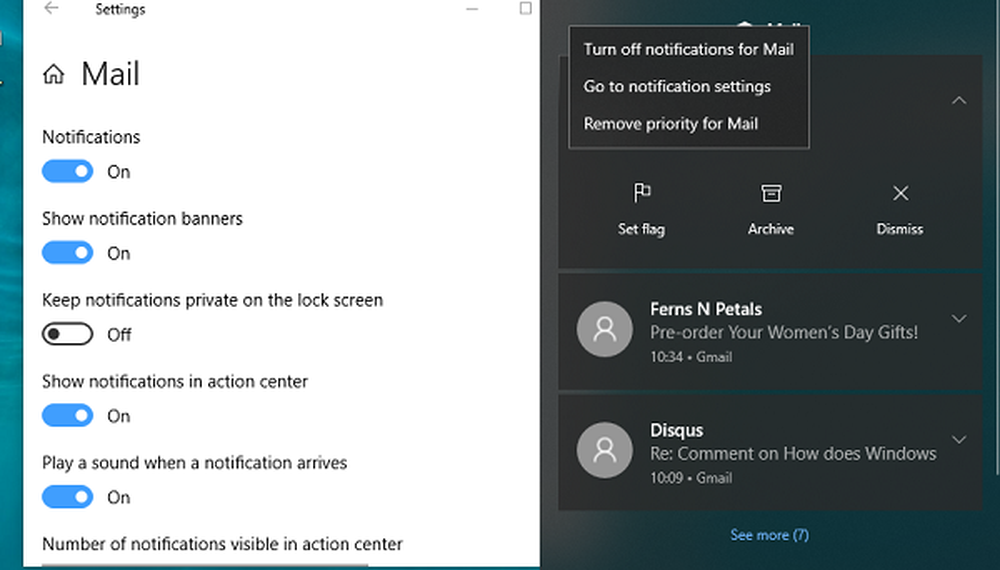Oppgrader raskt til nyeste Windows 10-funksjonoppdatering ved hjelp av Media Creation Tool

Hvis du vil oppgradere til den nyeste oppdateringen av Windows 10-funksjonen med en gang, kan du bruke Media Creation Tool. Det er ganske enkelt, og noen vil kunne gjøre det, etter å ha tatt noen forholdsregler. Ta en titt på denne detaljert skjermbildeveiledningen for nybegynnere som vil vise deg hvordan du enkelt kan oppgradere Windows 10 til en nyere versjon, slik at dataene, innstillingene og installerte programvaren blir intakt som den er.
Oppgrader til nyeste Windows 10-funksjonoppdatering ved hjelp av Media Creation Tool
Det er noen ting du kanskje vil gjøre før du starter oppgraderingen. Når du har gjort housekeeping, besøk Microsoft.com og klikk på den blå Last ned verktøyet nå knapp. Dette vil laste ned 17.5MB MediaCreationTool.exe-filen til systemet ditt. Klikk på den for å starte oppgraderingen av Windows 10.
Jeg har gitt nesten alle skjermbilder av skjermbildene som du vil se mens du går gjennom oppgraderingsprosessen, som kan vare i omtrent en time eller så. Hvis du trenger, kan du klikke på bildene for å se deres større versjon.
Under oppgraderingen vil PCen starte på nytt flere ganger, og du trenger ikke å gjøre noe egentlig.

Når forhåndskontrollen er ferdig, vil oppgraderingsprosessen starte.

Du vil bli bedt om å godta lisensvilkårene. Godta dem.

Nedlastingen starter.
Når det er gjort, blir integriteten til den nedlastede filen verifisert.
Når nedlastingen er bekreftet, vil Windows 10-mediene bli opprettet.
Du ser neste skjermbilde.
Verktøyet vil kontrollere om noen nye oppdateringer er tilgjengelige og last ned dem, hvis de er.
Mindre rengjøring vil bli gjort.
Du må igjen akseptere lisensbetingelsene.
 Verktøyet vil igjen se etter oppdateringer.
Verktøyet vil igjen se etter oppdateringer.
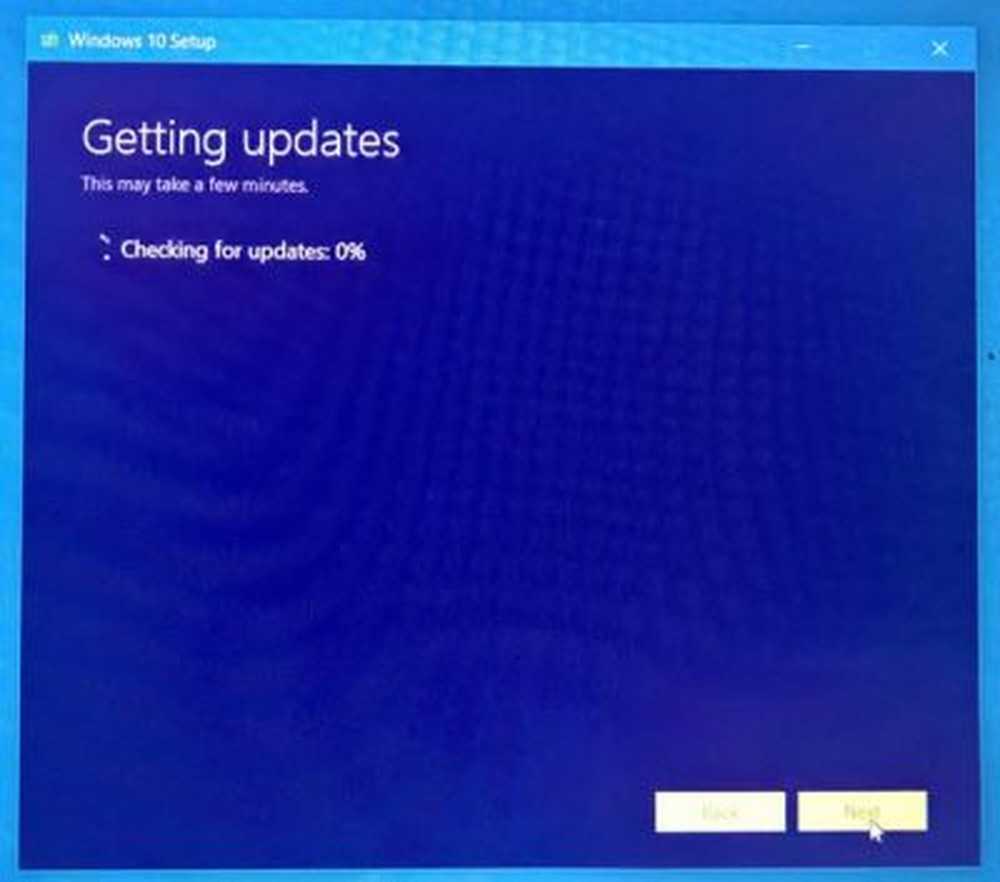
Det vil neste sjekke om systemet er klar til å installeres.
Diskplass tilgjengelighet er også merket.
Når alt er satt, må du velge Installer. Dine personlige filer og apper blir holdt.

Installasjonsprosessen starter.
PCen vil starte på nytt et par ganger.
Snart vil du se en velkomstskjerm.
Hvis du ikke vil koble til Internett, kan du hoppe over dette trinnet.

Velg personverninnstillingene eller gå med standardinnstillingene. Du kan alltid endre dem senere.
Det er det! Klikk på Neste, og du vil se følgende skjerm som betyr at oppgraderingen er over vellykket.
Når du logger på, må du sjekke Windows 10-versjonen.

Du bør se den nyeste oppdateringen for Windows 10-funksjonen installert.
Håper det går jevnt for deg.